ubuntu22.04系统配置深度学习(一)(后续有kali的配置)
摘要
配置这个东西真的踩了好多坑,之前一直用的Windows系统,直到接触了深度学习训练网络模型才发现,ubuntu和Windows之间是存在很大的差距的,所以索性就把电脑全部格式化了,只留下了ubuntu。接下来就帮助大家配置ubuntu系统。对了,友情提示一下,虽然后续会写kali是如何配置的,但是也要会装ubuntu,因为电脑上只有kali的话是无法进入系统的。所以想配置kali的小伙伴也要学习一下如何配置ubuntu。
系统下载以及U盘拷贝
系统下载这里就不必多说了,网上已经好多教程了。这里就不废话了,直接上官网的链接:
https://ubuntu.com/
进入官网直接下载镜像源,需要使用该系统的大概率是可以科学上网的了,所以这里就不必多少,请各位各显神通喽,友情提示,ubuntu适合算法开发人员及相关人员,要是单纯想玩玩下个虚拟机即可。
下载好iso镜像后需要准备一个U盘,插上U盘就开始制作驱动盘,这里给大家安排一个本人认为比较好的烧录工具(不要骂我为什么弄个收积分的链接,要是没有积分可以私信的直接要的):
https://download.csdn.net/download/qq_39889022/86404807
这个链接里面是有教程的,这个教程是jetson nano的教程只需要换成ubuntu的iso就ok了。
系统的基本配置
进入启动后里面的东西就不多说了,看不懂英文的直接换成中文,没有什么操作难度。这里我们就直接进入系统中进行基本的配置。
nvidia-smi
都玩上ubuntu了,我想这个命令肯定是跑不了的,显卡驱动,嘿嘿。本人确实测试了一下,使用ubuntu跑网络速度和正确率都会比Windows高出很多。所以咱们就直接配置就好了,就按照本人的喜好方式来了,就一顿命令,咱们就复制粘贴喽。
首先上俩图片,ubuntu随着时间的迁移,他的换源也非常的人性化了,咱们就先上俩图片,牵出来溜溜。
没毛病,就是这个画红框的地方,点他,直接就换源了,这里要找到China ->然后就是这串链接了,这个是阿里云的源。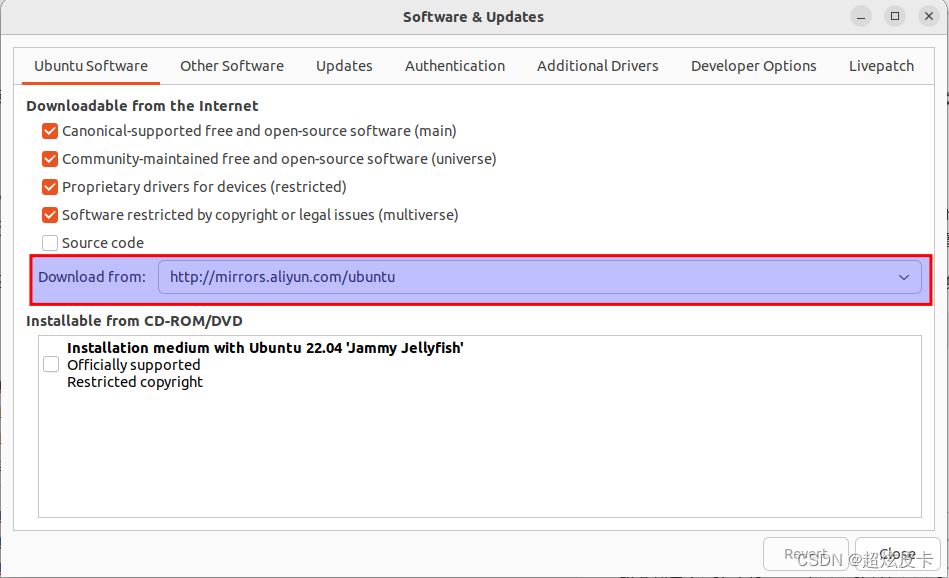
配置源后就上代码了,兄弟们,打开我们的终端
sudo apt-get update
sudo apt-get upgrade
sudo apt-get install g++
sudo apt-get install gcc
sudo apt-get install vim
sudo apt-get install make
这里防止刚接触ubuntu的兄弟们不习惯,直接上gedit了,兄弟们要是喜欢vim更好,就直接用vim。
sudo gedit /etc/modprobe.d/blacklist.conf
在这个东西打开后最下面添加这段命令:
blacklist nouveau
options nouveau modeset=0
sudo update-initramfs –u
兄弟们,弟弟也不想,在这个东西更新后,我们需要重启一下电脑。重启之后我们就可以快乐的配置NVIDIA驱动了。
reboot
重启后,我们需要看一下GPU的型号:
lspci | grep -i nvidia
看到了吧,这里我们就成功了一半了,接下来就要去NVIDIA官方,根据你这个显卡的型号来下载对应的驱动:
https://www.nvidia.cn/Download/index.aspx?lang=cn
下载好后建议重新命名一下,这样方便接下来的操作,我这个就命名为:NVIDIA.run了。
然后就需要看一下nouveau有没有关闭成功,就是上面重启后看看这哥们关没关上。
lsmod | grep nouveau
接下来是对安装失败的兄弟们说的,你们可能要卸载一下NVIDIA之前安装的驱动了,要不会起冲突的,我希望你们能跟到最后,因为我上网看了一堆教程,都不好使,所以我才出的教程,大家一起努力,没有安装过得也可以运行一下,就当是配哥几个一起了。
sudo apt-get remove --purge nvidia*
接下来就继续了,进入正式的安装:
sudo apt-get install lightdm
这里会给你一个选择,咱们选择lightdm,这里要不要重启看哥几个,反正老弟当时没重启。为了防止显卡驱动安装有冲突,我们直接把显示驱动关了:
sudo telinit 3
别害怕,退出的命令是这个:
sudo service lightdm start
当然要是感觉可以了咱们就这么关闭显示驱动了:
sudo service lightdm stop
是不是很相像,建议要是真玩这个系统把这个背下来。进入后我们使用键盘进入tty3里面Control+Alt+F3,要是不好使证明你的键盘高级,带个fn就进去了。
接下来我们需要找到NVIDIA.run在什么地方呀:
ls
像我这里就是,哦,对了,tty不会显示中文,所以要把NVIDIA.run放到英文路径下:
cd Downloads
之后给权限,因为你现在看ls的话,NVIDIA.run是红的,之后变成绿色的才能安装。
sudo chmod 777 NVIDIA.run
然后就能安装了:
sudo ./NVIDIA.run
ok,到这里一切顺利,我们进入了安装程序里面,进去之后会有几个问题,这里我们回答一下:
1.选择:continue installation
2.选择:No
3.选择:install without signing
4.选择:No
5.选择:Yes
ok,然后我, 退出tty界面,直接用命令:
sudo service lightdm start
然后看一下设置就有我们的显卡了。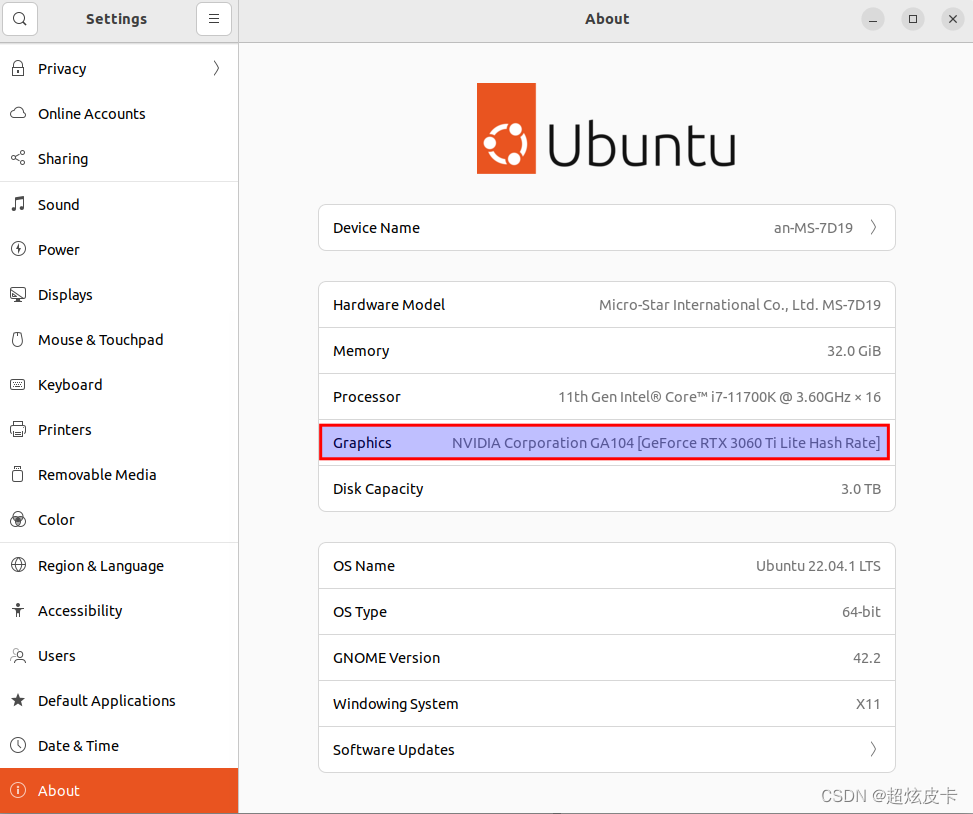
最后哥几个别着急,点个关注啥的,我后续会加更虚拟机等东西的开发,毕竟在国内还是需要微信等软件的,这些ubuntu安装起来都很费劲,以及PLC、嵌入式、TensorFlow,pytorch,docker啥的,包括目前网上的模型部署等等,都会给大家一一讲解的。最近在准备LeetCode的视频刷题,准备在B站上以视频的形式发出,B站的名字叫:超炫皮卡,一样的,希望大家能够过去赏个脸。
本文内容由网友自发贡献,版权归原作者所有,本站不承担相应法律责任。如您发现有涉嫌抄袭侵权的内容,请联系:hwhale#tublm.com(使用前将#替换为@)